Reklāma
 Minecraft Vēlīna dalībnieka ievads Minecraft [MUO Gaming]Minecraft, bloķēta sensācija, kas aizņēma spēles vētru laikā, tagad ir jau vairāk nekā trīs gadus veca. Gandrīz grūti noticēt, ka tas notika jau kopš pirmās alfa izlikšanas - un tas ir vienādi ... Lasīt vairāk ir fantastiska spēle ne tikai tāpēc, ka jums ir brīvība, ko un kā vēlaties darīt, bet arī tāpēc, ka spēle ir ārkārtīgi konfigurējama. Papildus iebūvēto iestatījumu mainīšanai un tekstūras pakotņu maiņai varat instalēt arī paplašinājumus, kas vēl vairāk var pielāgot jūsu spēli.
Minecraft Vēlīna dalībnieka ievads Minecraft [MUO Gaming]Minecraft, bloķēta sensācija, kas aizņēma spēles vētru laikā, tagad ir jau vairāk nekā trīs gadus veca. Gandrīz grūti noticēt, ka tas notika jau kopš pirmās alfa izlikšanas - un tas ir vienādi ... Lasīt vairāk ir fantastiska spēle ne tikai tāpēc, ka jums ir brīvība, ko un kā vēlaties darīt, bet arī tāpēc, ka spēle ir ārkārtīgi konfigurējama. Papildus iebūvēto iestatījumu mainīšanai un tekstūras pakotņu maiņai varat instalēt arī paplašinājumus, kas vēl vairāk var pielāgot jūsu spēli.
Izmantojot pareizos paplašinājumus, jūs pat varat izveidot Minecraft atbalsta skriptus un makro, kas automātiski kaut ko dara, kad tiek nospiesta poga vai tiek iedarbināts notikums. Apbrīnojami, ka, lai sāktu, ir vajadzīgs nedaudz darba.
Skriptu ietvara instalēšana
Lai varētu izmantot makro un skriptus un piešķirt tos pogām vai notikumiem, jums ir jābūt nepieciešamajam ietvaram. Pirmkārt, apmeklējiet šī lapa lai lejupielādētu savai Minecraft versijai atbilstošo LiteLoader versiju (parasti tā ir jaunākā versija, ja vien jūs atjaunināt arī Minecraft. LiteLoader ir vienkārši ietvars, kas ļauj vieglāk ielādēt noteiktus modus.
Ja izmantojat Mac, varat izmantot Mac LiteLoader Patcher. Pretējā gadījumā Windows lietotājiem būs nepieciešams WinRAR vai 7-zip, un Linux lietotājiem būs nepieciešams iekļauts arhīva pārvaldnieks.
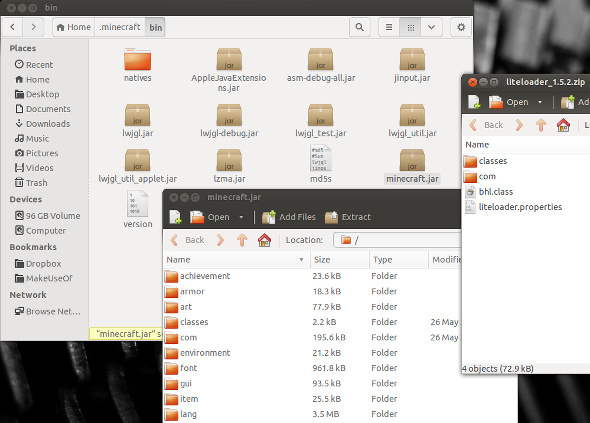
Atrodiet .minecraft mapi, Windows operētājsistēmas komandā ievadot% appdata% vai Linux nospiežot Ctrl + H, kamēr skatāties mapi Sākums. Atrodiet minecraft.jar failu atkritumu mapē un atveriet to ar sava arhīva pārvaldnieku. Pēc tam atveriet LiteLoader lejupielādēto .zip un visu tā saturu nokopējiet minecraft.jar. Visbeidzot, izdzēsiet META-INF no sava minecraft.jar faila un pēc tam aizveriet to.
Atrodoties .minecraft mapē, izveidojiet mods mapi. Tagad apmeklējiet šī lapa un lejupielādējiet pareizo failu savai Minecraft versijai. Tam vajadzētu būt .litemod failam, nevis .zip failam. Ievietojiet šo failu mods mapē, kuru tikko izveidojāt. Tagad palaidiet Minecraft kā parasti, un tam vajadzētu parādīt ziņojumu, ka ir instalēts jaunais makro mod.
Kā lietot skriptus
Makro mod ļauj jums piešķirt skriptus dažādiem taustiņiem vai notikumiem, kas ļauj praktiski darīt visu, ko vēlaties. Visu var konfigurēt, dodoties uz Minecraft iestatījumiem un noklikšķinot uz vadīklas, pēc tam uz Makro iestatījumi.
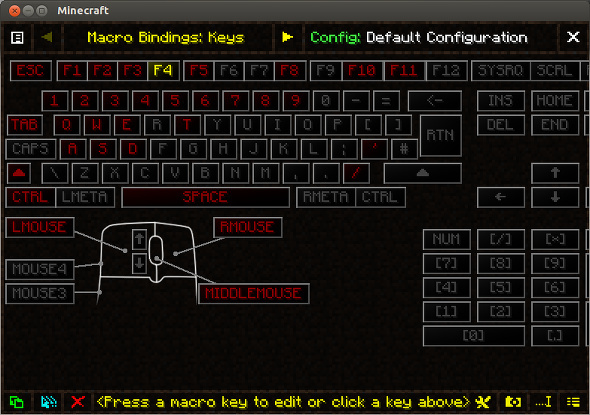
Tam vajadzētu parādīt tastatūras karti, kurā sarkanās pogas ir rezervētas Minecraft funkcijām, un dzeltenās pogas ir tās, kuras izmantojat skriptiem.
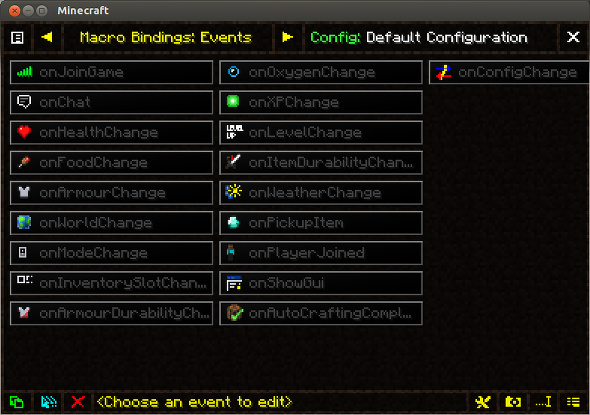
Augšpusē ir labā poga, kas var mainīt tastatūras skatu uz dažādiem notikumiem, kas ir noderīga dažiem ieteiktajiem skriptiem.
Šis mods var padarīt Minecraft jums daudz funkcionālāku, kā arī ietaupīt daudz laika un enerģijas, automātiski izpildot uzdevumus. Lai skriptam piešķirtu atslēgu vai notikumu, modos / makro varat ievietot .txt failu, kas satur skriptu mapē .minecraft mapē un pēc tam noklikšķiniet uz taustiņa vai notikuma, kuru vēlaties izmantot, un pēc tam ierakstiet “$$
Informācija par pasauli

Pirmais skripts, ko es ieteiktu, ir vienkāršs skripts, kas ekrānā satur daudz noderīgas informācijas. Tas ietver jūsu spēlētāja vārdu, veselību, izsalkumu, pasaules sēklu, serveri, ērces (laiku), laika apstākļus, tekstūras paketi un pozīciju. Lai arī tas nedara lielu “fizisko” darbu, tas parāda daudz informācijas tikai ar vienu taustiņa pieskārienu.
Saglabājiet šo kodu .txt failā mapē .minecraft / mods / makro:
$$ {log (& dPlayer informācija :); žurnāls (spēlētāja vārds: & f% PLAYER%); žurnāls (veselība: & f% VESELĪBAS% sirdis); žurnāls (Izsalkums: & f% HUNGER% bada bāri); žurnāls (līmenis: & f% LEVEL%); if (% MODE% = 0); žurnāls (Gamemode: & fSurvival); cits; žurnāls (Gamemode: & fCreative); endif; žurnāls (tekstūras pakotne: & f% TEXTUREPACK%); žurnāls (pozīcija: & f% DIMENSION%, X% XPOS% Z% ZPOS%,% YPOS% bloki virs zemes); žurnāls (& dServer informācija :); žurnāls (serveris: & f% SERVER%); žurnāls (pasaules sēkla: & f% SEED%); žurnāls (laiks: & f% TICKS% ērces); if (% RAIN% = 0); žurnāls (Laiks: & fSunny); cits; žurnāls (Laiks: & fRaining); endif; }$$
Bada atgādinājumi
Pēc tam kā spēlētājs esmu pamanījis, ka, kad viss notiek intensīvi, ir viegli pazaudēt savu bada baru. Šis skripts parāda ziņojumu ekrānā, kad bada josla sasniedz noteiktu līmeni, atgādinot jums pabarot sevi, pirms notiek sliktas lietas. Šis skripts būs jāpiešķir notikumam “onHungerChange”, lai katru reizi mainot, tas pārbaudītu, vai jūsu izsalkuma josla nav pārāk zema. Pretējā gadījumā, piešķirot atslēgai skriptu, jums būs jāspiež ar šo taustiņu katru reizi, lai pārbaudītu, vai saņemat ziņojumu, kas brīdina par zemu izsalkuma joslu. Tas sagrautu skripta mērķi.
Ielīmējiet šo kodu .txt failā:
$ $ {ja (% SĀKOTS% = 1); žurnāls (& 3Mans vēders rībina... Varbūt man vajadzētu ēst ēdienu ...); endif; }$$
Automātiskais padevējs
Brīdināt par zemu izsalkuma joslu var būt jauki, taču, ja vēlaties, lai varētu to pilnībā ignorēt bada baru un pabaro sevi, par to nedomājot, iespējams, vēlēsies izmantot šo automātisko barošanu skripts. Tas ir pietiekami gudrs, lai noteiktu, cik izsalcis esat, un izmantotu tādu pārtikas produktu, kāds nebūs “Pārspēks” - citiem vārdiem sakot, tas neizmanto pārtikas produktu, kas atjauno 7 bada punktus, kad tu esi tikai trūkst 3.
Ielīmējiet šo kodu .txt failā:
if (autoeater); žurnāls ("& 2 [Macro] & fAutoEater ir apstājies"); atiestatīts (autoeater); apstāties (); cits; žurnāls ("& 2 [Macro] & fAutoEater ir sācies"); komplekts (autoeater); darīt; ja (SARGĀTS! = 20); ja (IZSLĒGTS <13); paņemt (364); if (ITEM = 364); darīt (32); atslēga (lietošana); kamēr (ITEM = 364); endif; paņemt (320); if (ITEM = 320); darīt (32); atslēga (lietošana); kamēr (ITEM = 320); endif; paņemt (282); ja (ITEM = 282) darīt (32); atslēga (lietošana); kamēr (ITEM = 282); endif; endif; ja (IZSLĒGTS <14); paņemt (366); if (ITEM = 366); darīt (32); atslēga (lietošana); kamēr (ITEM = 366); endif; endif; ja (IZSLĒGTS <15); paņemt (297); if (ITEM = 297); darīt (32); atslēga (lietošana); kamēr (ITEM = 297); endif; paņemt (350); if (ITEM = 350); darīt (32); atslēga (lietošana); kamēr (ITEM = 350); endif; endif; ja (IZSLĒGTS <16); paņemt (322); if (ITEM = 322); darīt (32); atslēga (lietošana); kamēr (ITEM = 322); endif; endif; ja (SĀKT <17); paņemt (360); if (ITEM = 360); darīt (32); atslēga (lietošana); kamēr (ITEM = 360); endif; if ($$ [eatRaw] = 1); paņemt (367); if (ITEM = 367); darīt (32); atslēga (lietošana); kamēr (ITEM = 367); endif; endif; endif; ja (SĀKT <18); if ($$ [eatRaw] = 1); paņemt (319); if (ITEM = 319); darīt (32); atslēga (lietošana); kamēr (ITEM = 319); endif; paņemt (363); if (ITEM = 363); darīt (32); atslēga (lietošana); kamēr (ITEM = 363); endif; endif; endif; ja (IZSLĒGTS <19); if ($$ [eatRaw] = 1); paņemt (365); if (ITEM = 365); darīt (32); atslēga (lietošana); kamēr (ITEM = 365); endif; paņemt (375); if (ITEM = 375); darīt (32); atslēga (lietošana); kamēr (ITEM = 375); endif; paņemt (349); ja (ITEM = 349); = darīt (32); atslēga (lietošana); kamēr (ITEM = 349); endif; endif; paņemt (260); if (ITEM = 260); darīt (32); atslēga (lietošana); kamēr (ITEM = 260); endif; endif; ja (IZSLĒGTS <20); paņemt (357); if (ITEM = 357); darīt (32); atslēga (lietošana); kamēr (ITEM = 357); endif; endif; endif; cilpa; endif;
Tērzēšanas ierakstītājs
Ar dažiem smieklīgiem draugiem tērzēšanas laikā jūs viegli iegūsit mirkļus, kurus ir vērts saglabāt kā atmiņu. Minecraft neieraksta tērzēšanu datorā, bet par to var parūpēties vienkāršs skripts. Tas darbojas tikai tad, kad notikumam “onChat” piešķir skriptu, un tērzēšanas žurnālus var atrast .minecraft / mods / makro / žurnāli / log.txt.
Ielīmējiet šo kodu .txt. fails:
STRIP (un tērzēšana,% CHAT%) LOGTO ("Log.txt",% DATE%% TIME%:% & chat%);
Mainīt tekstūras pakas vidējā spēlē
Ja vēlaties mainīt tekstūras pakotnes, vispirms nepametot spēli, varat to izdarīt ar vēl vienu skriptu. Skripts vispirms jārediģē uz vēlamās tekstūras pakotnes nosaukumu un pēc tam jāpiešķir šim skriptam taustiņam. Tāpēc, ja vēlaties pārslēgties starp vairākiem tekstūras pakotnēm, jums būs jākopē skripts, jāmaina katrs vēlamās tekstūras pakotnes skripts un katram skriptam jāpiešķir atslēga.
Ielīmējiet šo kodu .txt failā:
$${ TEXTUREPACK (TexturePack); žurnāls (& eChanging textpack mainīšana uz% TEXTUREPACK% ...); }$$
Secinājums
Protams, skriptiem ir bezgalīgas iespējas, jo jūs pats varat tos izveidot, lai tie atbilstu jūsu pašu vajadzībām. Jūs pat teorētiski varat izveidot struktūras, izmantojot skriptu, ja tas prasa daudz to pašu darbību, kas var palīdzēt ietaupīt daudz laika un enerģijas. Tātad, ja jums ir kāds laiks apdomāties, skripti var jums diezgan daudz palīdzēt un uzlabot jūsu vispārējo Minecraft pieredzi.
Lai uzzinātu vairāk, noteikti zināt kā mainīt spēles režīmu Minecraft Kā nomainīt Minecraft spēles režīmuŠajā rakstā mēs detalizēti aprakstām dažādus Minecraft spēles režīmus un izskaidrojam, kā pārslēgties no radošā režīma uz izdzīvošanas režīmu. Lasīt vairāk .
Danny ir Ziemeļteksasas universitātes vecākais, kurš bauda visus atvērtā pirmkoda programmatūras un Linux aspektus.


